苹果手机怎么镜头旋转
日期: 来源:蛙合游戏
苹果手机怎么镜头旋转 苹果iPhone录制的视频怎么旋转 在使用苹果手机录制视频时,有时候可能会遇到视频方向不正确的问题,比如横向拍摄的视频却竖向播放,这时候我们需要将视频进行旋转,以便正确地观看和分享。苹果iPhone提供了简便的方法来解决这个问题,只需要几个简单的步骤,就可以轻松旋转视频的方向。接下来我们将为您详细介绍苹果手机如何旋转镜头和录制的视频。无论是拍摄风景、人物还是记录珍贵瞬间,苹果手机都能帮助我们轻松记录下美好的时刻。
苹果iPhone录制的视频怎么旋转
具体方法:
1.首先打开手机桌面,然后点击“相机”图标
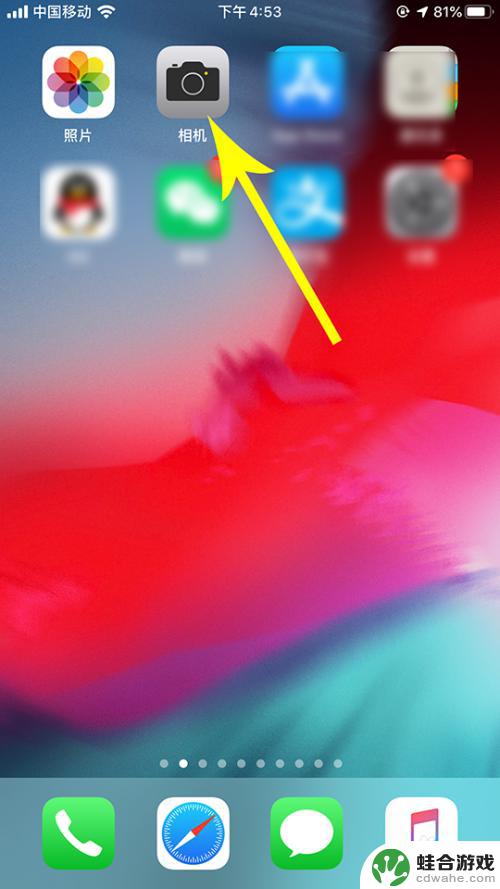
2.打开相机后点击“录制”按钮拍摄一段视频,拍摄完毕后再次点击“录制”按钮停止拍摄
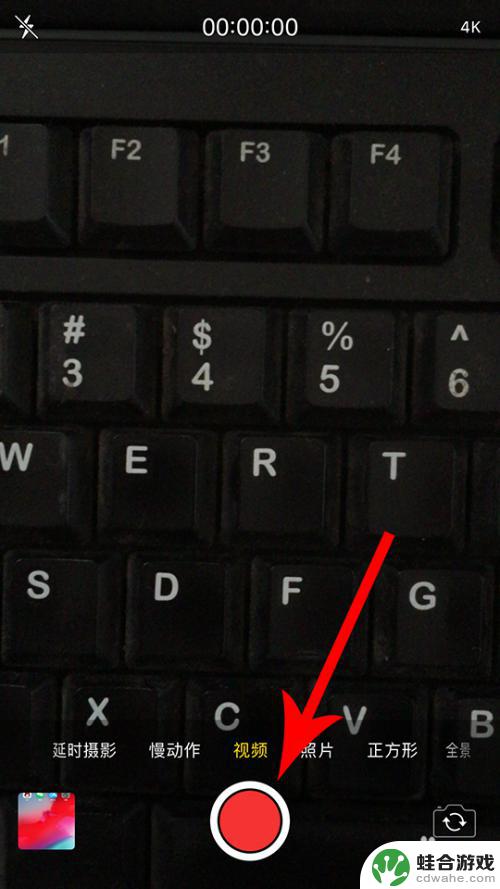
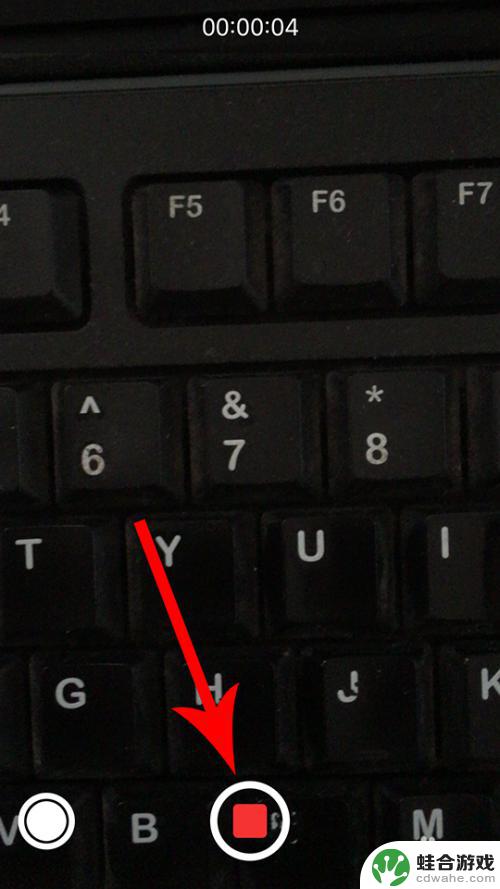
3.通过苹果手机完成视频拍摄后,点击界面左下角的视频“缩略图”
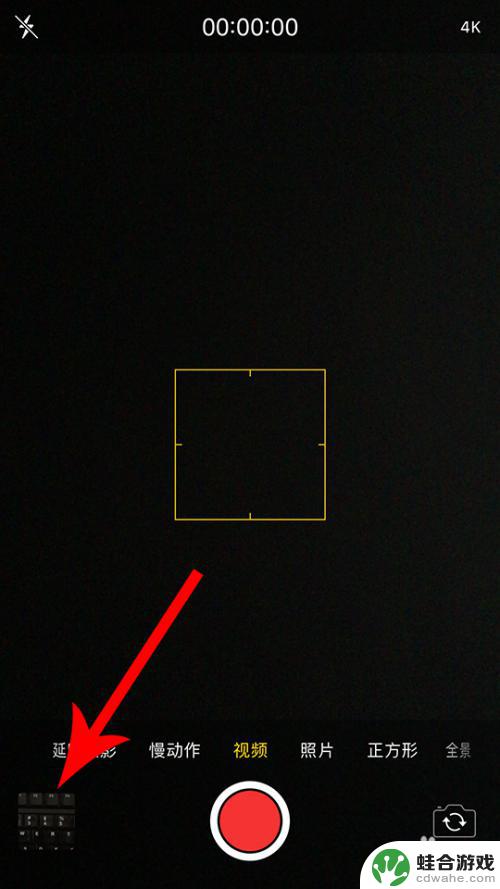
4.打开手机相册,然后点击界面底部的“编辑”按钮
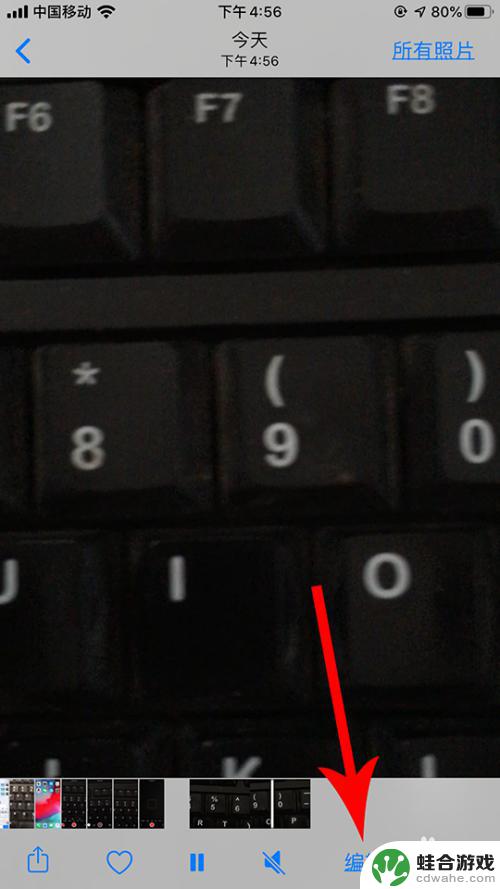
5.打开视频编辑界面,然后点击界面底部的“旋转”按钮
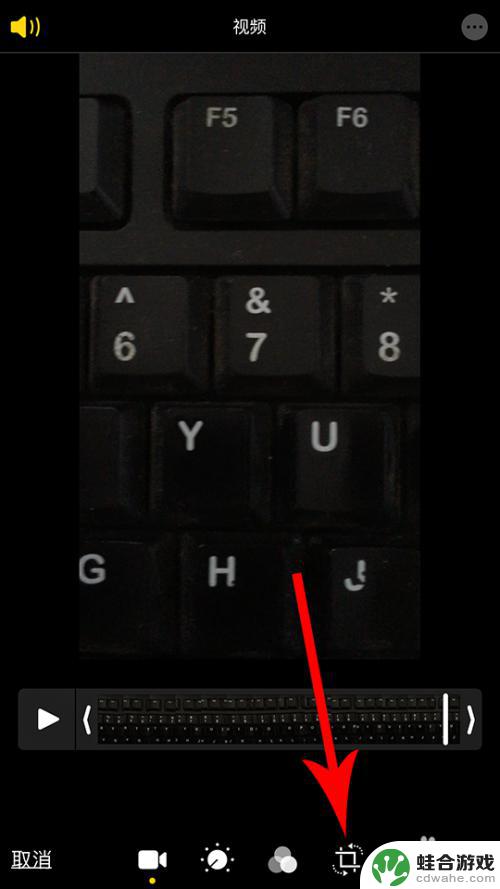
6.打开视频旋转界面,然后点击界面左上角的“90°旋转”图标
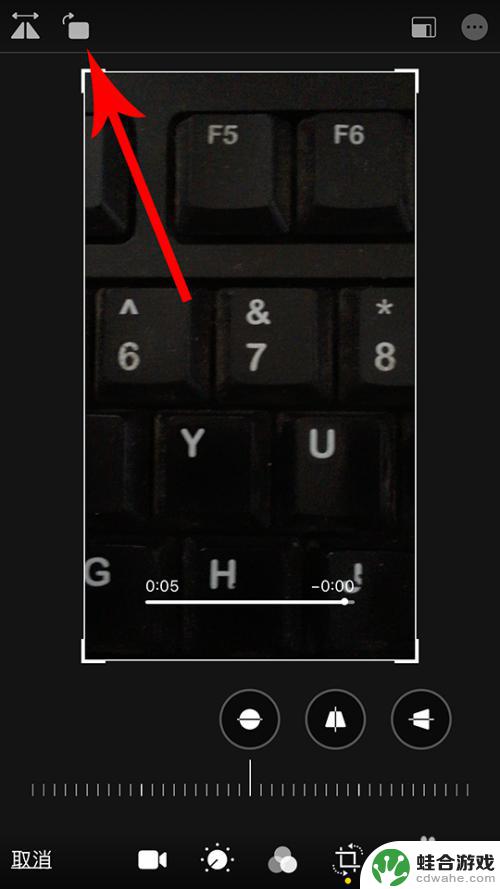
7.点击后,视频会顺时针旋转90°。接着再次点击“90°旋转”图标。
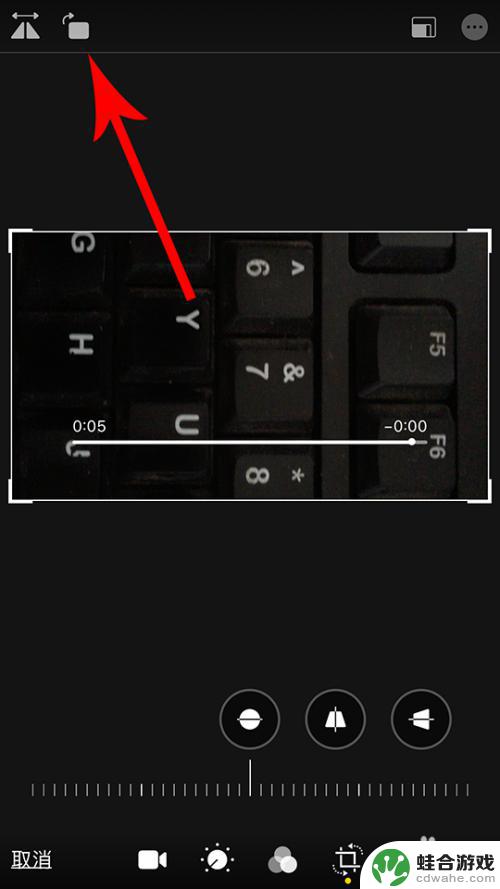
8.点击后,视频会再次顺时针旋转90°,视频累计旋转180°。最后再次点击“90°旋转”图标。
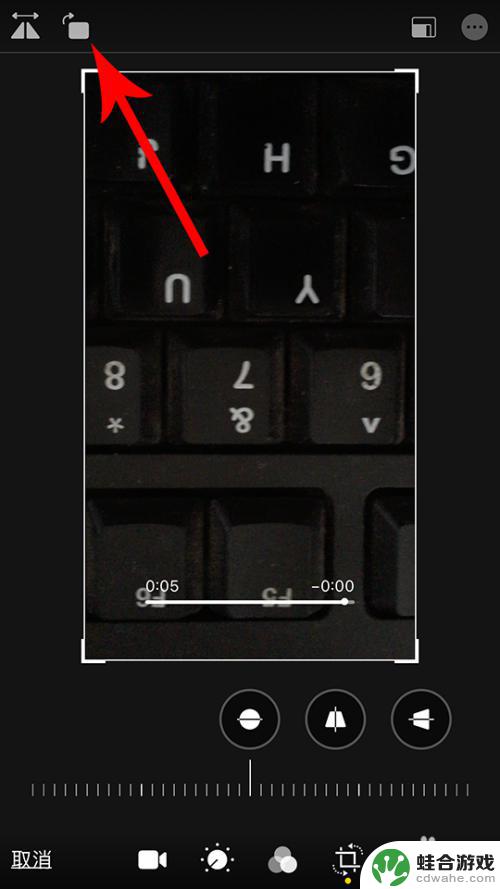
9.点击后,视频会再次顺时针旋转90°,视频累计旋转270°。视频旋转完毕后,点击界面右下角的“完成”保存设置即可。
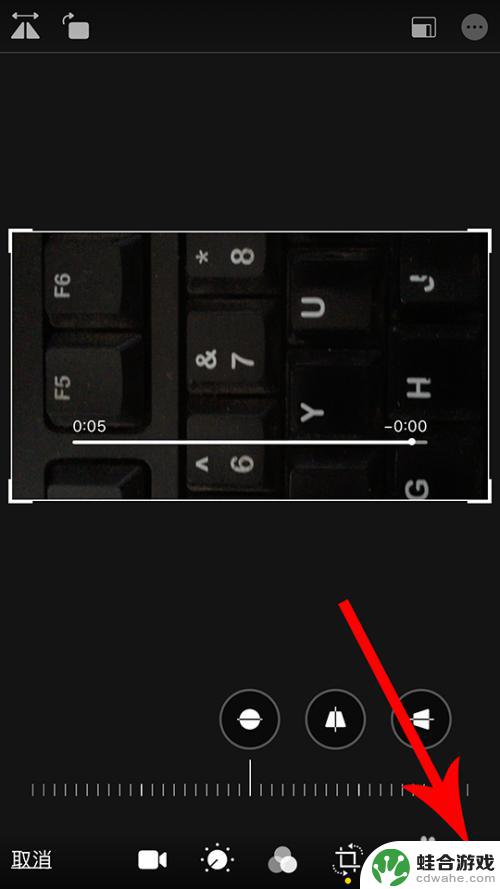
以上就是苹果手机如何旋转镜头的全部内容,如果你遇到了同样的情况,请参照我的方法来处理,希望对大家有所帮助。











